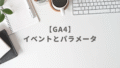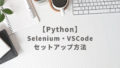GA4には様々なレポートが用意されています。
レポートからよく使われている機能や閲覧されているページを把握することで
QAでは重点的にテストする機能が導き出せます。
GA4の基本的なレポート画面の見方を理解し活用しましょう。
なお、GA4ではポリシーで制限されているため「メールアドレス」「電話番号」など
個人を特定できるユーザー情報の計測はできません。
レポートのカテゴリ
GA4の左メニューで「レポート」をクリックすると以下の5つのカテゴリに分かれています。
- レポートのスナップショット
- リアルタイムの概要
- リアルタイムページ
- ビジネス目標
- ユーザー
このうち、QAエンジニアの業務を通じてよく使うカテゴリとレポートの内容を抜粋すると以下の通りです。
| カテゴリ | レポート内容 |
| レポートのスナップショット | サイト全体の主要なデータをまとめて表示したレポート |
| リアルタイムの概要 リアルタイムページ | 過去30分間のユーザー数などリアルタイムで確認するレポート |
| ビジネス目標 ユーザーエンゲージメントとユーザー維持率の把握 > ページとスクリーン | どのページが多く閲覧されているか調べるレポート |
| ユーザー ユーザー属性 > 概要 | ユーザー属性の概要レポート |
| ユーザー ユーザー属性 > ユーザー属性の詳細 | 国、言語、年齢、性別などの詳細レポート |
| ユーザー テクノロジー > 概要 | ユーザー環境の概要レポート |
| ユーザー テクノロジー > ユーザー環境の詳細 | ブラウザ、デバイス、OSなどの詳細レポート |
ディメンションとは「計測対象」指標とは「計測の単位」
レポートについて理解する過程で「ディメンション」と「指標」という単語が出てくるので先に解説します。
ディメンションとは「計測対象」
「国」「地域情報」「プラットフォーム」「OS」等の計測対象を「ディメンション」と呼びます。
指標とは「計測の単位」
「ディメンション(〇〇)」と「指標(××)」がわからなくなった時は
「〇〇ごとの、××の数」という文に当てはめてみてください。
エンゲージメントとは「何かアクションをした」という行動
サイト内で何らかのアクションをした行動を「エンゲージメント」という指標で表します。
イベントとは「ページを見た」「クリックした」
ページビュー(ページを見た)クリック(クリックした)など「イベント」と呼びます。
ビジネス目標 > ユーザーエンゲージメントとユーザー維持率の把握 > ページとスクリーン
ビジネス目標 > ユーザーエンゲージメントとユーザー維持率の把握 > ページとスクリーン では、
ユーザーがどのページをアクセスしているか把握することができます。
| ディメンション名(〇〇ごとの) | 説明 |
| ページタイトルとスクリーン クラス | WEBサイトのタイトル または アプリのスクリーンクラス |
| ページパスとスクリーン クラス | WEBページのパスと アプリのスクリーンクラス |
| ページ タイトルとスクリーン名 | WEBページのタイトルと アプリのデベロッパー指定のスクリーン名 |
| コンテンツ グループ | ユーザー定義によるコンテンツの集まり |
どのページ(どの機能)がよく利用されているか把握した場合は
「ページパスとスクリーン クラス」を選択してください。
| 指標名(××の数) | 説明 |
| 表示回数 | ユーザーが表示したWEBページまたはアプリスクリーンの数 同じページが繰り返し表示された場合も集計される |
| アクティブユーザー | 各ページを表示したユーザーの合計数 |
| アクティブユーザーあたりのビュー | 1ユーザーあたりの表示回数 |
| アクティブユーザーあたりの平均エンゲージメント時間 | ユーザーが以下の状態にあった時間の平均値 WEB:ブラウザ上でフォーカス状態にあった時間 アプリ:フォアグラウンド表示されていた時間 |
| イベント数 | 該当のページで発生したイベントの合計数 |
| キーイベント | 該当のページで発生したキーイベントの合計数 |
| 合計収益 | 購入、定期購入、広告掲載によって発生した収益の合計(eコマース設定が必要) |
ユーザー > ユーザー属性
ユーザー > ユーザー属性 > 概要 レポートでは、サイトに訪問したユーザーの下記データを見ることができます。
- 国
- 地域
- 地区町村
- 言語
- 年齢
- 性別
- インタレスト カテゴリ(ユーザーが興味のあるカテゴリ)
ユーザー > ユーザー属性 > ユーザー属性の詳細 レポートでは、各ユーザー属性のディメンション毎に
サイト訪問した「ユーザー数」「エンゲージメント」「イベントの発生数」など詳細なデータを確認できます。
指標(××の数)は「ユーザー」と「テクノロジー」で共通です。
| 指標名(××の数) | 説明 |
| アクティブユーザー | アクティブユーザーの合計数 |
| 新規ユーザー数 | サイトやアプリを初めて起動したユーザーの数 |
| エンゲージのあったセッション数 | 10秒以上継続したセッション、コンバージョンイベントが発生したセッション または 2回以上のスクリーンビューやページビューが発生したセッションの回数 |
| エンゲージメント率 | エンゲージのあったセッションの割合 (エンゲージのあったセッション数÷セッション数) |
| エンゲージのあったセッション数(1アクティブユーザーあたり) | 1ユーザーあたりのエンゲージのあったセッション数 |
| アクティブユーザーあたりの平均エンゲージメント時間 | ユーザーあたりの平均エンゲージメント時間 |
| イベント数 | ユーザーがイベントを発生させた回数 |
| キーイベント | ユーザーがキーイベントを発生させた回数 |
| ユーザーキーイベント率 | キーイベントの |
| 合計収益 | 購入、定期購入、広告掲載によって発生した収益の合計(eコマース設定が必要) |
ユーザー > テクノロジー
ユーザー > テクノロジー > 概要 レポートでは、サイトに訪問したユーザーが使用している
「プラットフォーム」「OS」「ブラウザの種類」「画面の解像度」などのデータを見ることができます。
ユーザー > テクノロジー > ユーザーの環境の詳細 レポートでは、各ディメンション毎に
サイト訪問したサイト訪問した「ユーザー数」「エンゲージメント」「イベントの発生数」など詳細なデータを確認できます。
| ディメンション名(〇〇ごとの) | 説明 |
| ブラウザ | ユーザーが使用したブラウザ名 |
| デバイス カテゴリ | ユーザーが使用したブラウザのバージョン |
| デバイスモデル | PC、モバイル、タブレットなどデバイスのカテゴリ |
| 画面の解像度 | ウェブやアプリ |
| アプリのバージョン | アプリのバージョン名 |
| プラットフォーム | ユーザーがアクセスしたプラットフォーム |
| OSのバージョン | ウェブやアプリでユーザーが使用したOSバージョン名 |
| プラットフォーム / デバイス カテゴリ | ユーザーがアクセスしたプラットフォームとデバイス名 |
| オペレーティング システム | ウェブやアプリでユーザーが使用したOS名 |
| OS と バージョン | ウェブやアプリでユーザーが使用したOS名とOSバージョン |
指標(××の数)は「ユーザー」と「テクノロジー」で共通しているため、ユーザーに掲載している表を参考にしてください。
まとめ
レポートが読めるようになると、重点的にテスト実行する機能の選定や
テスト実行する端末の選定に役立てられます。
用語等にも慣れていきながら、ぜひレポートを読めるようにしましょう。